CAD制图怎样快速选择线段?
溜溜自学 室内设计 2022-08-29 浏览:1265
大家好,我是小溜,CAD并不是比较普遍的办公应用,它的使用具有一定的门槛,一般都是从事专业设计的人才懂得怎么操作。在制图之前,我们需要选择好要用的线型,那么CAD制图怎样快速选择线段?小溜这就来告诉大家办法。
如果您是第一次学习“CAD”那么可以点击这里,免费观看CAD最新课程>>
工具/软件
硬件型号:小米 RedmiBookPro 14
系统版本:Windows7
所需软件:CAD2007
方法/步骤
第1步
打开cad,在空白处点击鼠标左键,从左往右拉,会出现一个选择框。选择你需要选择的图形,但是此方法只能选择在选择框中完成的图形,含一部分的图形是选择不上的。

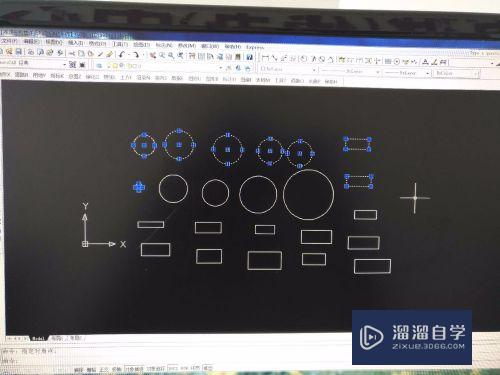
第2步
在空白处点击鼠标左键,从右往左拉,会出现一个选择框。选择你需要选择的图形,此方法只要是选择框中,含一部分的图形也可以选择上。
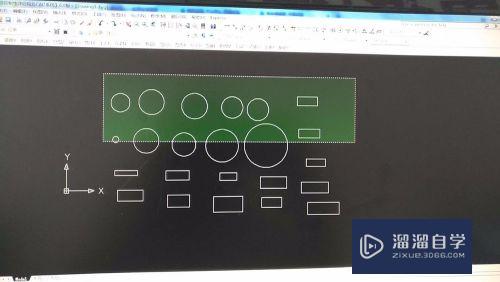
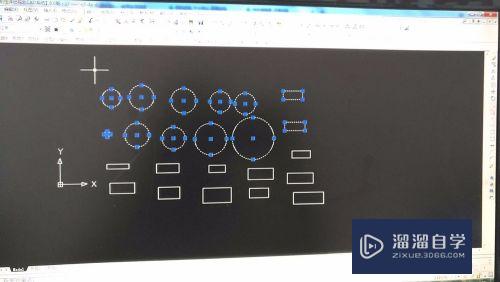
第3步
如果需要选择的图形选多了,按住shift键,鼠标左键点击需要取消的图形即可。
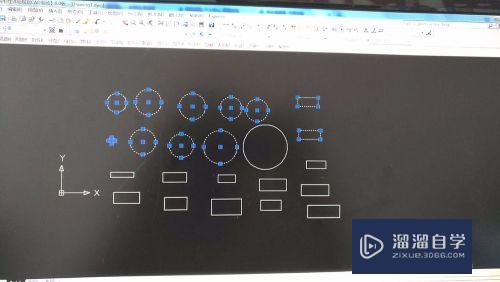
注意/提示
希望“CAD制图怎样快速选择线段?”这篇文章能给大家带来一些帮助,如果大家觉得内容有点晦涩难懂的话,建议动手实操!想要了解更多内容也可以关注溜溜自学网。
相关文章
距结束 06 天 07 : 08 : 29
距结束 01 天 19 : 08 : 29
首页










